OdooV14.0以降の入出金管理は、銀行口座の入出金明細をひとつづつ入力し、まとめて消込を行う業務フローになります。銀行口座の入出金明細をマニュアルで登録、及び、csvファイルからインポートする方法について説明します。
銀行取引明細書の登録
1.マニュアル登録
メニュー「会計:ダッシュボード」>対象の銀行仕訳帳の「作成」
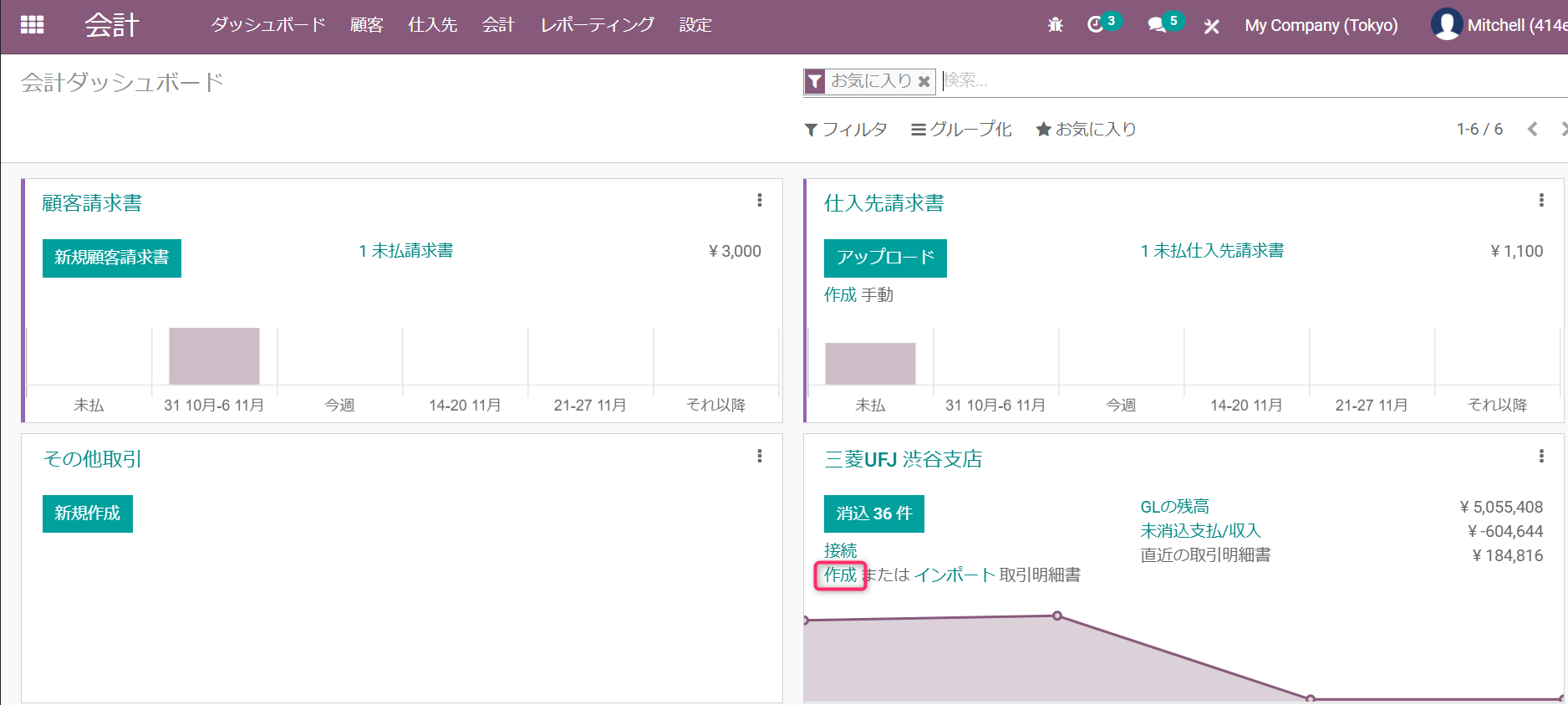
銀行取引の入出金明細を登録し、「記帳」ボタンをクリックします。
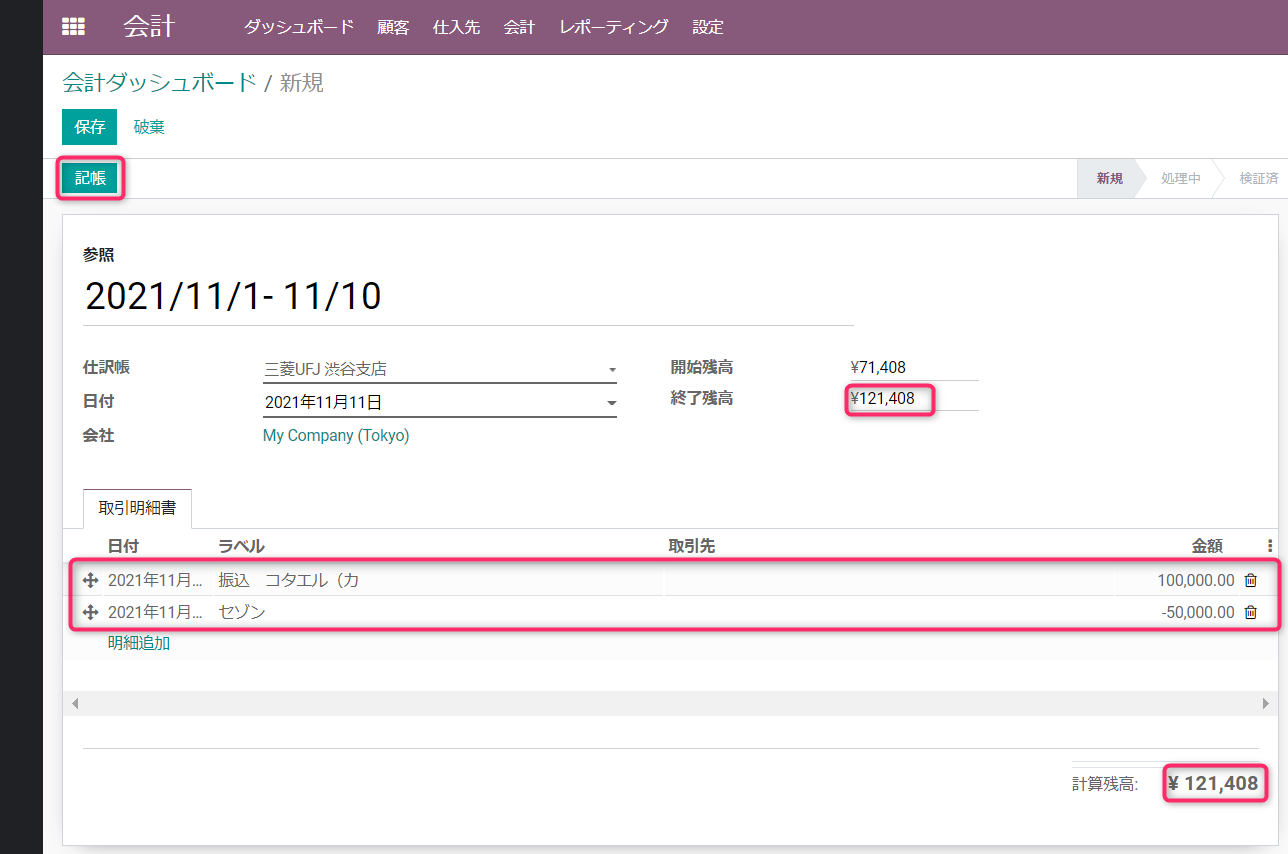
・参照:銀行取引明細を区別する名称など
・開始残高:前回の銀行取引明細書の終了残高
・終了残高:今回の銀行取引明細入力後の終了残高(右下の計算残高と異なる場合エラーになります)
「明細追加」をクリックし、明細を追加します。
・日付:銀行取引の日付
・ラベル(必須):摘要など
・取引先(任意):入金元/支払先
・金額:預入金額はプラスで、引出金額はマイナスで入力します。
2.インポート
メニュー「会計:ダッシュボード」>対象の銀行仕訳帳の「インポート」
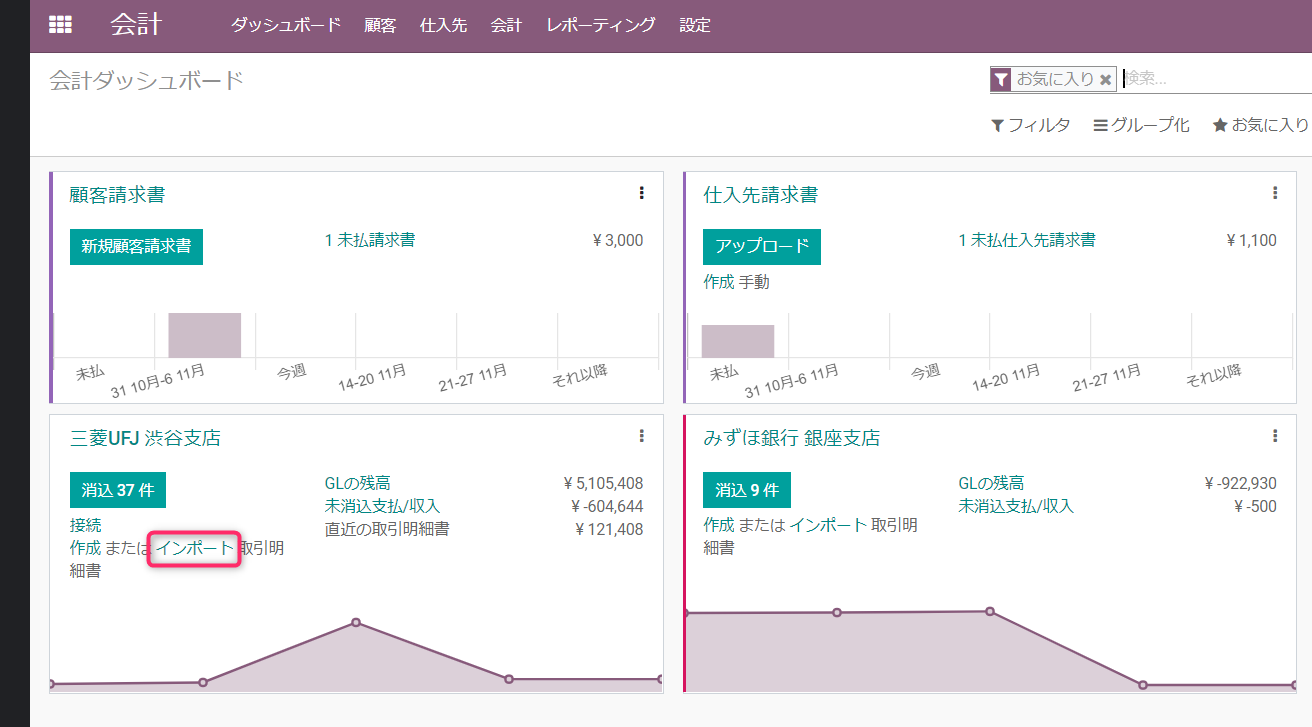
「SELECT FILES」ボタンをクリックし、インポートするファイルを選択し、アップロードをクリックします。
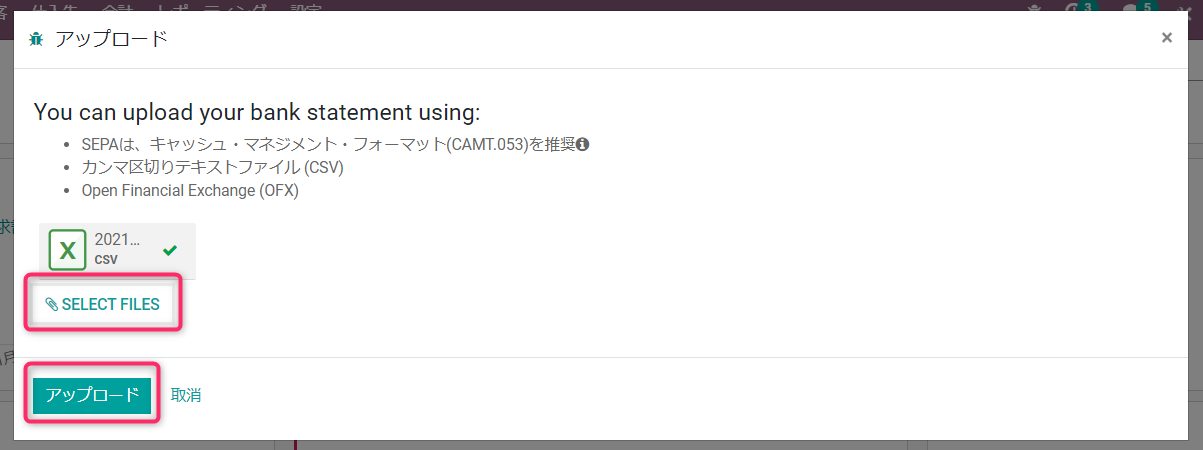
インポートファイルに必要な項目と内容
・日付(必須項目): 取引日付(YYYY/MM/DDの形式)
・ラベル(必須項目):取引内容(摘要など)
・Debit(または金額+):預入金額
・Credit(または金額ー):引出金額
各項目にプルダウンメニューからOdooの項目を選択し、「インポートテスト」をクリックします。問題がなければ、「インポート」ボタンをクリックします。
預入金額は"Debit"、引出金額は"Credit"を割り当てます。
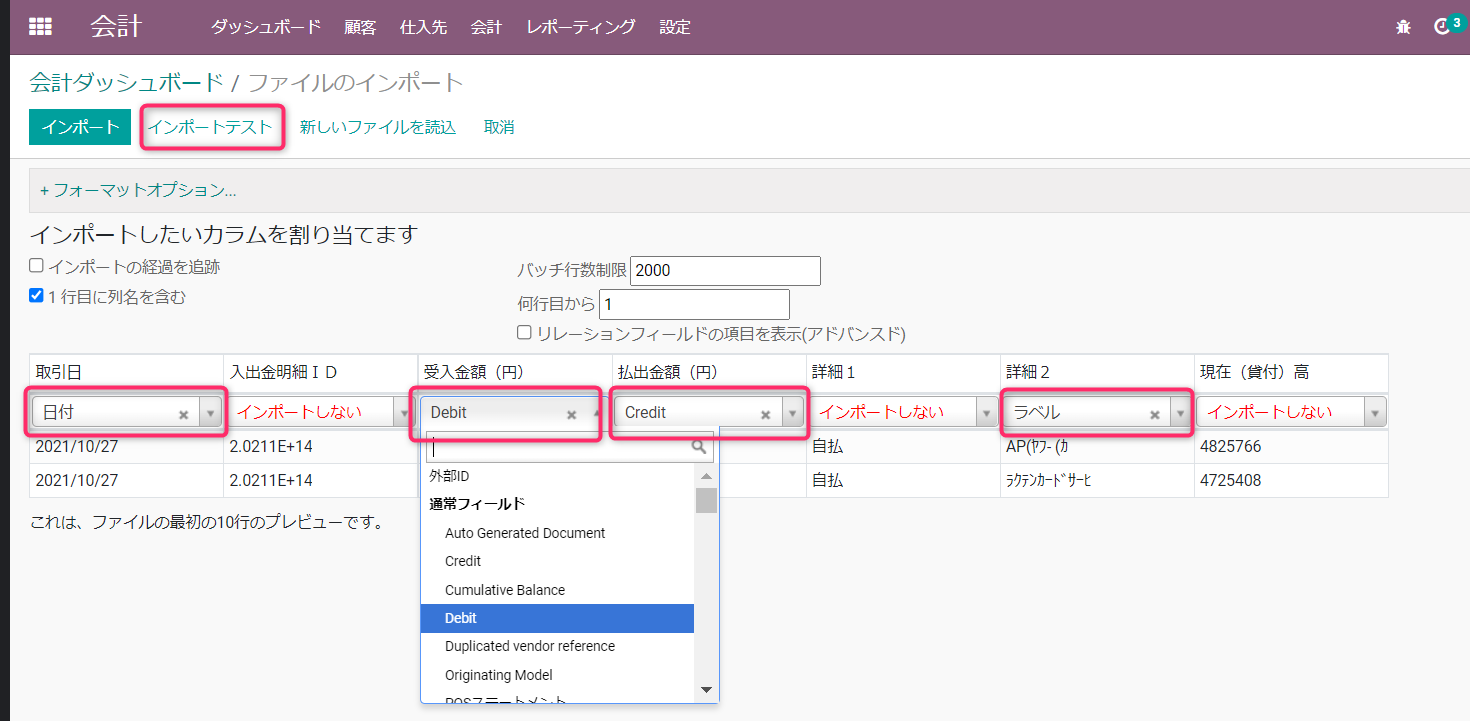
明細がインポートされるので、参照や終了残高を入力し、「記帳」ボタンをクリックします。
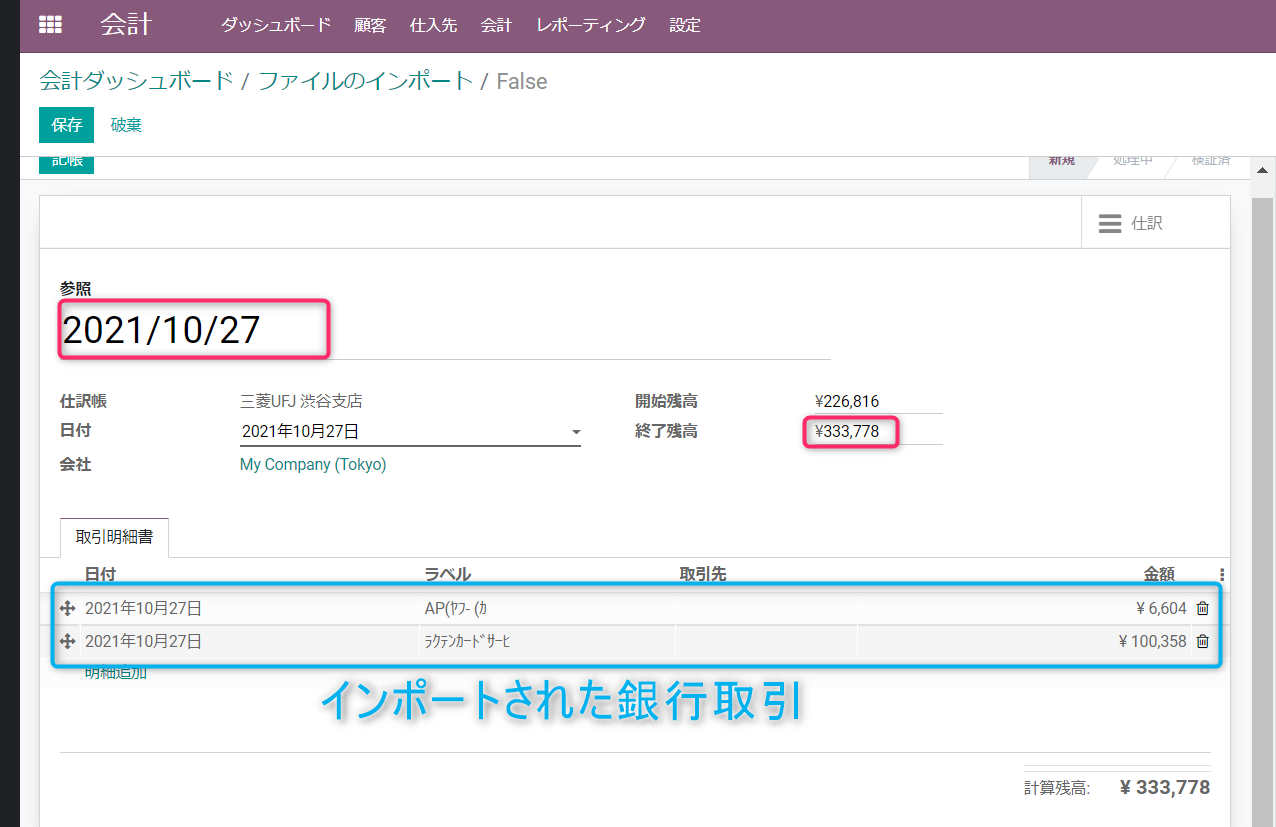
【インポートファイルについて】
インターネットバンキングの入出金明細ダウンロードファイルは、各金融機関によりデータの形式が異なり、ほとんどの場合、インポート前に多少の修正作業が必要となります。
修正例)
・ヘッダ情報の削除:口座情報などのヘッダデータがつく場合は削除します。
・日付の形式:20211111や2021.11.11となっている場合は、YYYY/MM/DDとなるように修正します。
・金額:ゼロが"-"表記となっている場合は、"0"に修正します。
・Label:ブランクの場合エラーになります。
※ 銀行取引明細書から消込を行ったときの会計仕訳の流れ
・銀行取引明細書を登録した時の仕訳:
銀行口座勘定(仕訳帳に設定した銀行口座の勘定科目) /
銀行仮勘定(仕訳帳に設定した仮勘定)
・消込を行った時:
「銀行仮勘定(仕訳帳に設定した仮勘定)」が「消込を行った相手勘定」に置き換わります。